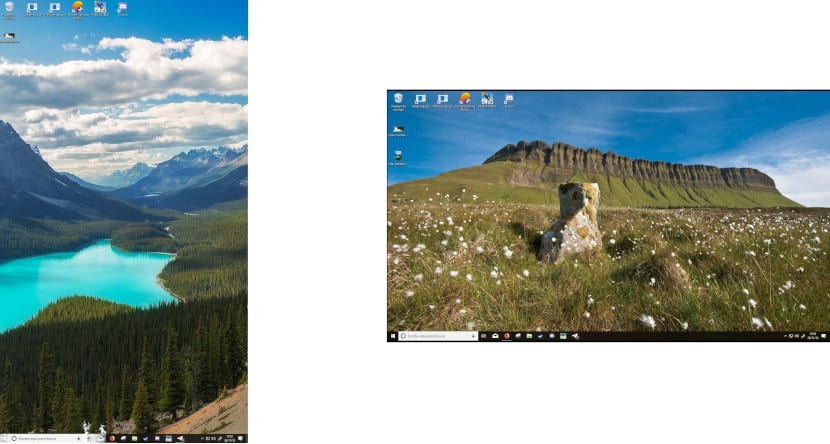
Če redno obiskujete nakupovalna središča, vas je najverjetneje presenetilo dejstvo, da je večina monitorjev / televizorjev, ki jih najdete v trgovinah, nameščen navpično in ne vodoravno. V trgovinah z oblačili je logično, če želijo na osebi prikazati oblačila. Verjetno ste že večkrat pomislili, da gre za posebne monitorje, ki so zanj zasnovani, vendar ne.
Verjetno to mislite, saj na internetu lahko najdemo, kako nekatera podjetja prodajajo to vrsto monitorjev kot da bi bili nekaj posebnegaKo je res nasprotno: gre za običajni monitor, ki lahko s programsko opremo spremeni usmerjenost namizja tako za ustvarjanje vsebine kot za prikaz.
Kot sem že velikokrat povedal, nam Windows v nasprotju z macOS na zelo preprost način daje na voljo nekatere konfiguracijske funkcije v nasprotnem primeru bi jih morali iskati ure in ure, da bi jih našli.
Če se posvetite programiranju tam, kjer morater veliko vrstic kode na vidiku, Ali pa pišete redno in se radi hitro posvetujete s pisanimi odstavki, verjetno vas zanima, kako lahko spremenite usmeritev namizja v sistemu Windows 10.
Da bi to lahko storili in delali tako na veliko bolj udoben način, najprej moramo monitor postavite v ta položaj, Ne vem, da bi radi ujeli vrat.
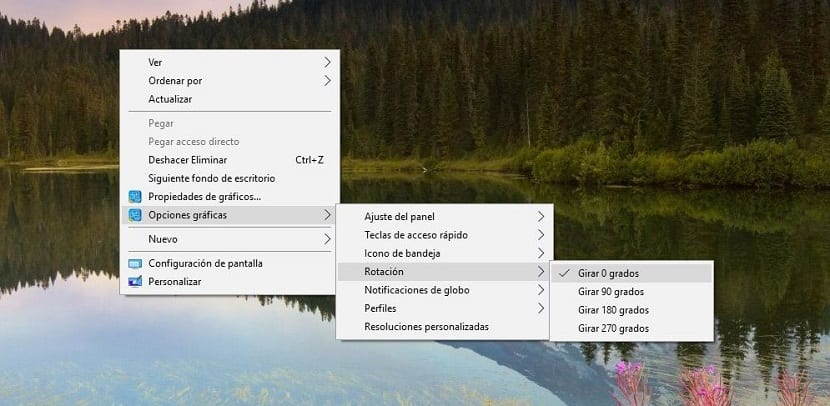
- Nato gremo na namizje Windows 10 in kliknemo z desni gumb kjer ni nobene aplikacije ali ikone.
- V kontekstnem meniju, ki se prikaže, kliknite Možnosti grafike> Sukanje.
- Nato izberemo, kako naj se namizje zasuka. Če pritisnemo zasukati za 90/270 stopinj, monitor Pokazal nam bo namizje navpično, medtem ko če to storimo v 180 stopinjah, se slika obrne in opravilna vrstica bo na vrhu.
Vse aplikacije, ki jih takrat odpremo, jae se bo prilagodil novi ločljivosti zaslona.